CentOS7安装Docker并配置镜像加速
一、如果存在旧版本需要卸载
sudo yum remove docker \ docker-client \ docker-client-latest \ docker-common \ docker-latest \ docker-latest-logrotate \ docker-logrotate \ docker-engine
二、使用存储库安装,配置yum库地址
docker官网比较慢这里使用阿里云仓库加速
sudo yum install -y yum-utils
sudo yum-config-manager --add-repo https://mirrors.aliyun.com/docker-ce/linux/centos/docker-ce.repo
三、安装最新版本的Docker Engine和容器,或安装特定版本
最新版:
sudo yum install -y docker-ce docker-ce-cli containerd.io
安装指定版本:
# 列出可选择的版本列表 yum list docker-ce --showduplicates | sort -r # 安装指定的版本<VERSION_STRING>:版本号。如docker-ce-19.03.12 sudo yum install docker-ce-<VERSION_STRING> docker-ce-cli-<VERSION_STRING> containerd.io
四、启动docker并配置开启自启
# 启动docker sudo systemctl start docker # 设置开机自启 sudo systemctl enable docker
五、将用户加入docker组
非root用户使用docker,可以将用户加入docker组,避免每次执行都需要加上sudo语句。
# 将your-user改为你的用户名称 sudo usermod -aG docker your-user
注:执行后需要注销退出重新登录生效。
六、查看是否安装成功
$ docker version Client: Docker Engine - Community Version: 19.03.12 API version: 1.40 Go version: go1.13.10 Git commit: 48a66213fe Built: Mon Jun 22 15:46:54 2020 OS/Arch: linux/amd64 Experimental: false Server: Docker Engine - Community Engine: Version: 19.03.12 API version: 1.40 (minimum version 1.12) Go version: go1.13.10 Git commit: 48a66213fe Built: Mon Jun 22 15:45:28 2020 OS/Arch: linux/amd64 Experimental: false containerd: Version: 1.2.13 GitCommit: 7ad184331fa3e55e52b890ea95e65ba581ae3429 runc: Version: 1.0.0-rc10 GitCommit: dc9208a3303feef5b3839f4323d9beb36df0a9dd docker-init: Version: 0.18.0 GitCommit: fec3683
七、配置阿里云镜像下载加速
进入阿里云官网找到容器镜像服务,找到镜像加速器,按操作文档执行即可。可体验丝滑般的镜像下载速度。
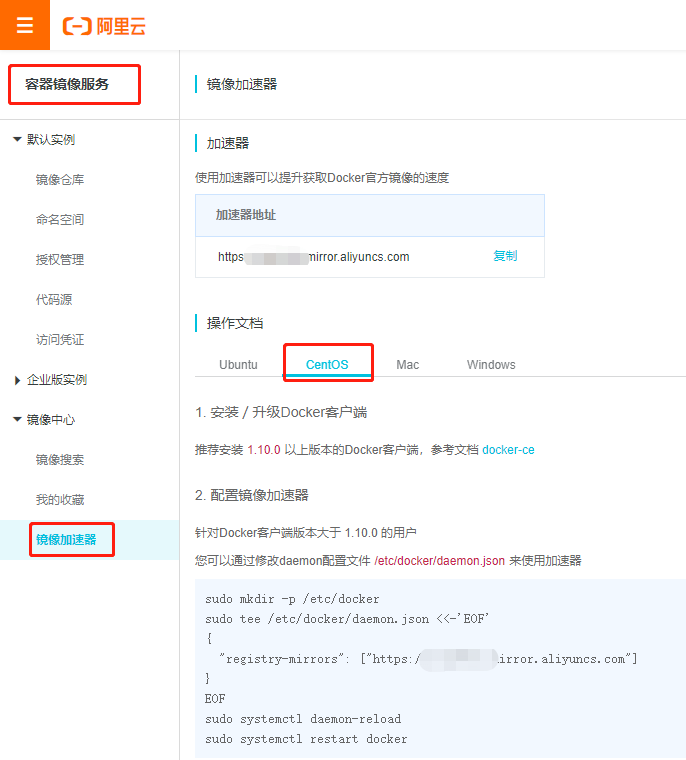
pull一个mysql,飞一般的速度,安装完成,可以愉快的使用docker了。
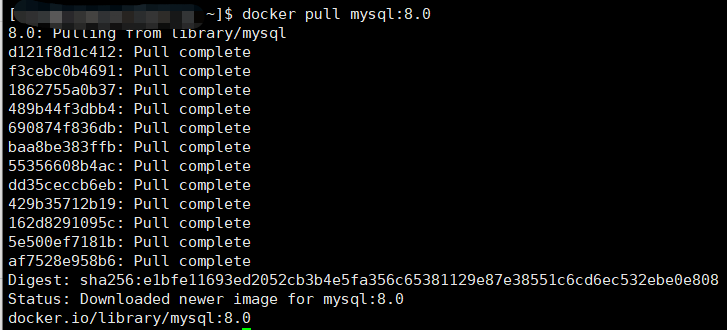




 浙公网安备 33010602011771号
浙公网安备 33010602011771号